3 étapes pour faire une récupération des documents PowerPoint, qu’ils soient non enregistrés, supprimés ou corrompus. Ouvrez le logiciel de récupération PowerPoint. Analysez les fichiers PPT, puis récupérez-les.
La perte de données est fréquente lorsqu'un système tombe en panne ou qu'une coupure de courant survient lors de l'utilisation d'un ordinateur. Cependant, cela rend les gens fous à chaque fois, surtout lorsque vous travaillez sur un fichier PPT pour des réunions importantes, des tutoriels entrants ou des rapports de fin d'année, etc. sans une sauvegarde en temps réel.

Quand vous voyez le fichier PPT presque terminé se transformer en écran noir, ce que vous pouvez faire pour rester calme et récupérer les fichiers PPT non sauvegardés ou supprimés, au lieu de vous frustrer. En fait, vous pouvez essayer de récupérer des fichiers PPT à partir du dossier des fichiers non sauvegardés de PowerPoint ou utiliser un logiciel de récupération PowerPoint alternatif gratuit. Cet article vous montre comment récupérer des fichiers PowerPoint par les deux méthodes séparément. Restez à l’écoute.
La plupart des utilisateurs n’ont pas l’habitude de sauvegarder des documents à tout moment, surtout lorsque l’inspiration frappe. Heureusement, PowerPoint a anticipé cette situation, afin d’éviter que vos fichiers PPT ne soient perdus en cas de plantage du système, de coupure de courant ou de fermeture inattendue de l’application, il enregistrera automatiquement les copies de sauvegarde de la version la plus récente de vos présentations toutes les 10 minutes par défaut. C’est ce qu’on appelle la fonction de Récupération automatique. Grâce à ça, il vous suffit de :
Étape 1. Ouvrez le PowerPoint.
Étape 2. Cliquez sur « Récupérer les présentations non enregistrées ».
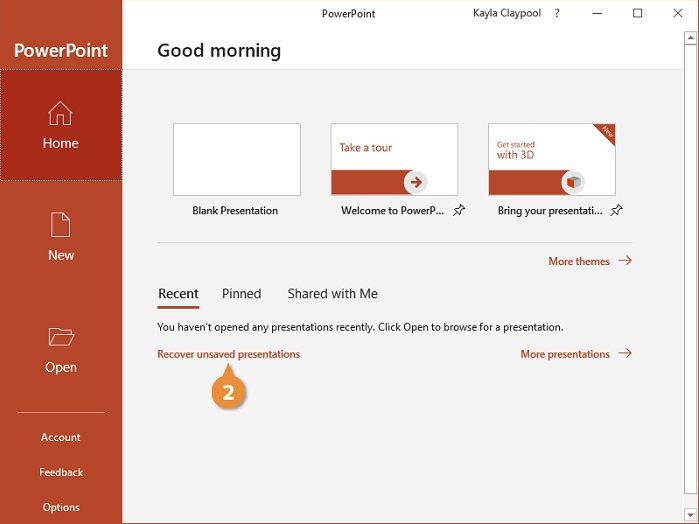
Étape 3. Sélectionnez celui que vous souhaitez récupérer. Et vérifiez s’il s’agit de la dernière version enregistrée automatiquement.
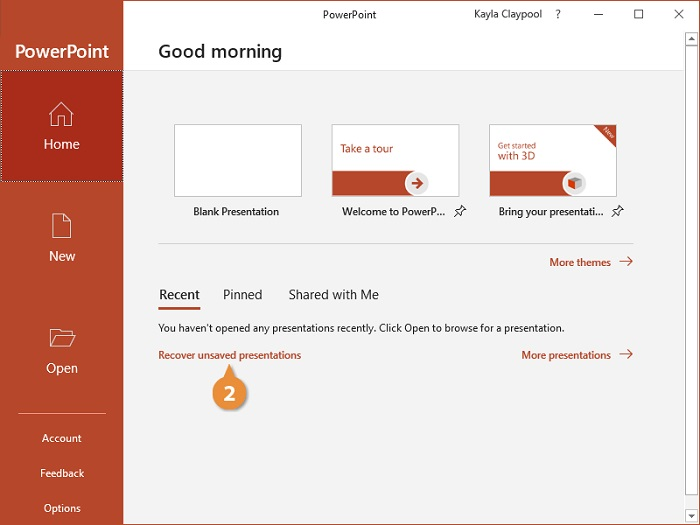
Toutefois, cette fonction n’est disponible que pour les abonnés Microsoft 365. Si vous n’êtes pas abonné à Microsoft 365, vous pouvez essayer la fonction d’Enregistrement automatique qui marche comme si vous enregistriez manuellement et périodiquement vos fichiers.
Remarque : S’il n’y a pas de fichiers PPT dans le volet de récupération de documents, ils doivent être définitivement perdus dans PowerPoint. Dans ce cas, vous devez essayer le logiciel de récupération PowerPoint.
À l’exception d’un plantage ou d’un arrêt inattendu, vous pouvez également supprimer vous-même les fichiers PPT accidentellement. Si cela se produit, vous devez d’abord vérifier la Corbeille.
Étape 1. Ouvrez la Corbeille sur le bureau ou appuyez sur la touche « Windows + R » pour entrer « explorer.exe shell :RecycleBinFolder »
Étape 2. Recherchez les fichiers PPT dans la Corbeille et cliquez dessus avec le bouton droit de la souris pour les restaurer.
Gardez à l’esprit que les fichiers PowerPoint récupérés seront déplacés à leur emplacement d’origine. Ou vous pouvez directement le faire glisser et le déposer dans le dossier dans lequel vous désirez le placer à partir de la Corbeille.
Remarque : Que se passe-t-il si vous avez vidé la Corbeille et que les fichiers PPT ont été définitivement supprimés ? Alors, vous aurez peut-être besoin de l’aide des outils de récupération PowerPoint.
Les deux parties ci-dessus proposent des solutions pour récupérer des fichiers PowerPoint supprimés ou qui ne sont pas enregistrés. Malheureusement, tout ne se passe pas toujours comme prévu. Quand les fichiers PPT sont définitivement supprimés ou ne peuvent pas être récupérés par PowerPoint, vous avez besoin d’un outil plus puissant et plus complet - le logiciel de récupération PowerPoint. Ce type d’outil est spécialisé dans la récupération de fichiers PowerPoint corrompus ou définitivement perdus dans divers formats provenant de tous types d’appareils, d’applications et de disques durs. Ainsi, récupérer des fichiers PPT dans des situations non sauvegardées, supprimées ou corrompues devient aussi facile qu’une tâche quotidienne.
Dans les parties suivantes, trois logiciels de récupération pour PowerPoint vous seront présentés, avec leurs forces et caractéristiques respectives. Des guides détaillés sont également inclus si vos fichiers PPT ne peuvent pas être récupérés via les solutions ci-dessus.
iTop Data Recovery, un logiciel d’analyse et de récupération de données ultra-rapide pour récupérer facilement tous leurs fichiers importants à partir des périphériques externes comme des clés USB, des disques externes, des cartes mémoire, des disques SSD, des disques durs, des appareils photo et des PC. Bien sûr, récupérer de fichiers PowerPoint non enregistrés sur Mac ou PC est simple pour ce logiciel, avec un taux de réussite courant de 99%.
Découvrons plus sur ses fonctions pour aider à récupérer des fichiers PPT.
Récupérer les fichiers PPT de toute situation de perte de données. Peu importe où et comment vous avez perdu les fichiers PPT de votre ordinateur, ils peuvent être efficacement découverts et rapidement restaurés par iTop Data Recovery.
Récupérer 1000+ formats de fichiers perdus. Peu importe que les fichiers PPT que vous souhaitez récupérer soient des fichiers au format PPT, des fichiers au format PPTX ou des fichiers au format compressé XML ET ZIP, iTop Data Recovery peut facilement les gérer. Parce qu’il supporte la récupération de fichiers corrompus et perdus dans plus de 127 formats qui varient des vidéos, des documents, des images, de la musique et d’autres types.
Sauvegarder régulièrement des données et aucune perte à nouveau. Pour mieux protéger les fichiers PPT et éviter qu’ils ne perdent à nouveau, iTop Data Recovery peut le sauvegarder régulièrement pour que vous puissiez y accéder facilement.
Récupération de données 100% sûre et hors ligne. Pour éviter que votre vie privée ne soit divulguée et éliminer vos soucis de sauvegarde automatique, iTop Data Recovery ne demande aucune inscription. Et il cryptera vos fichiers pour retenir les virus. Et le processus de récupération des présentations PPT est totalement hors ligne.
Comment récupérer des fichiers PPT lorsqu’ils sont non enregistrés / supprimés / corrompus ?
Si vous avez besoin de récupérer des fichiers PPT par iTop Data Recovery, voici un guide étape par étape pour vous.
Étape 1. Téléchargez et installez ce logiciel de récupération de données sur votre Windows 7 / 8 / 10 / 11.
Étape 2. Sélectionnez les emplacements où vous souhaitez analyser vos fichiers PPT. Vous pouvez ajouter et supprimer des options de localisation.
Vérifiez les types de fichiers, et les fichiers de récupération PPT doivent appartenir au type « Autres » ici.
Étape 3. Vérifiez si vous souhaitez avoir une sauvegarde ou non, puis activez l’option « Analyse approfondie ». Enfin, appuyez sur le bouton « Analyser » pour terminer la récupération des fichiers PowerPoint.
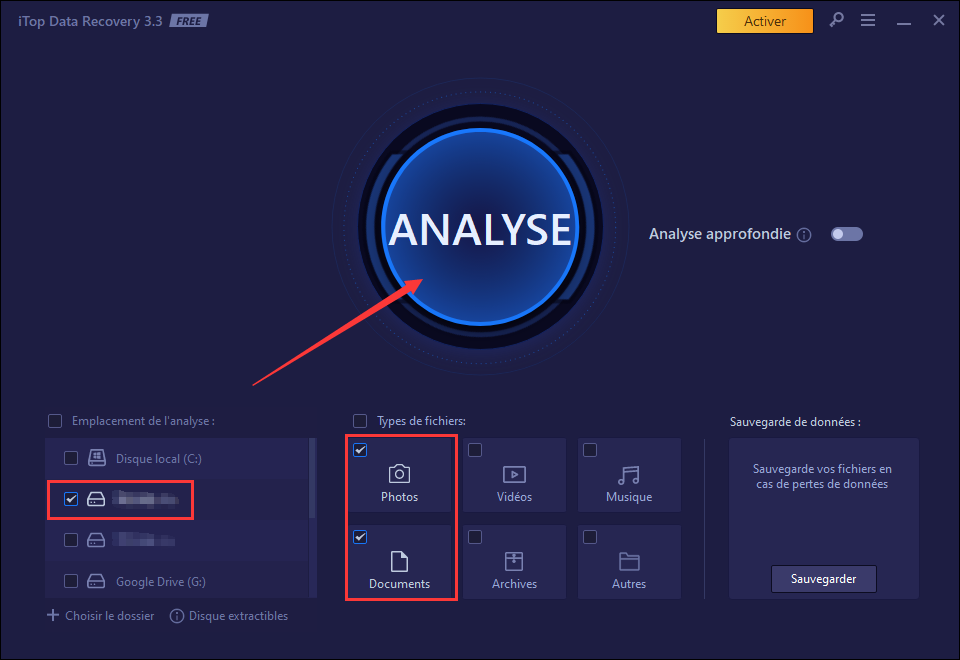
Le deuxième outil de récupération PowerPoint recommandé est Disk Drill. Il peut vous aider à récupérer des fichiers perdus ou supprimés de tous les formats, y compris la récupération de disques durs formatés, la récupération de fichiers PPT et de documents Word non sauvegardés. De plus, il dispose également d’outils de disque gratuits supplémentaires comme Disk Health, Duplicate Finder, Recovery Drive et Data Protection. Que vous soyez un professionnel ou un utilisateur domestique, il offre une approche simple pour réaliser rapidement et simplement une récupération des documents PowerPoint.
Comment récupérer une présentation PPT non sauvegardée via Disk Drill ?
Étape 1. Lancez Disk Drill et analysez l’emplacement où vous avez enregistré la présentation PowerPoint perdue.
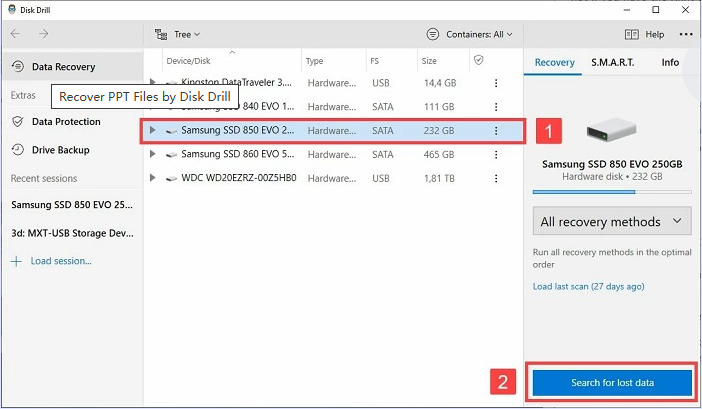
Étape 2. Sélectionnez les fichiers PPT perdus dans les options trouvées, puis cliquez sur le bouton Récupérer.
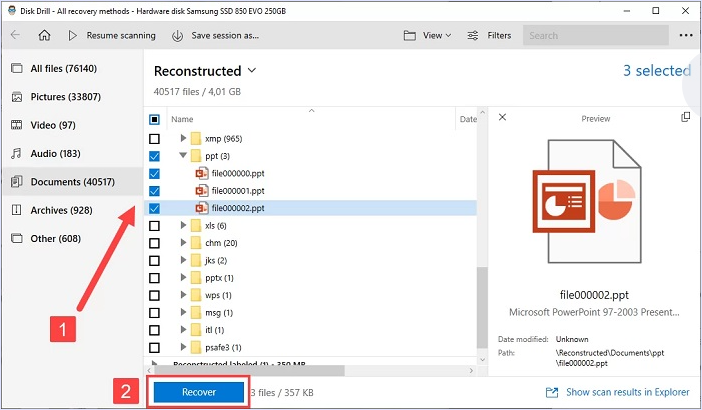
Étape 3. Choisissez le chemin d’accès auquel vous aimez sauvegarder les fichiers PowerPoint récupérés sur votre ordinateur.
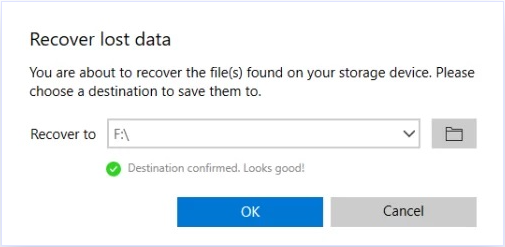
Remarque : Lorsque vous utilisez Disk Drill pour récupérer des fichiers PPT, il est préférable de l’installer sur un disque dur externe ou une clé USB sur votre PC Windows, car il peut écraser la présentation PowerPoint dans le processus de récupération.
Les deux alternatives de récupération des outils PowerPoint ont leurs forces et leurs faiblesses, vous pouvez décider laquelle essayer en fonction de vos besoins. Ici, iTop Data Recovery est plus suggéré pour ses fonctions complètes, ses limitations rares et son taux de réussite élevé pour récupérer des fichiers supprimés sur PC. Téléchargez-les pour les essayer dès maintenant !
Conclusion
Cet article propose des solutions pour récupérer des fichiers PPT qui ne sont pas sauvegardés ou supprimés par accident ou en raison d’un plantage. Si les fichiers PPT existent toujours dans PowerPoint, vous pouvez utiliser la fonction de récupération automatique pour les récupérer en quelques clics. Et s’il est conservé dans la Corbeille, il peut être facilement restauré. Mais s’ils ne peuvent pas être trouvés par les deux méthodes, vous devez essayer les outils de récupération PowerPoint. Avec eux, récupérer des présentations PPT perdues, supprimées ou corrompues ne sera plus un problème.